iPad mini(第6世代)は音量ボタンが賢い!どの向きでも調節可能
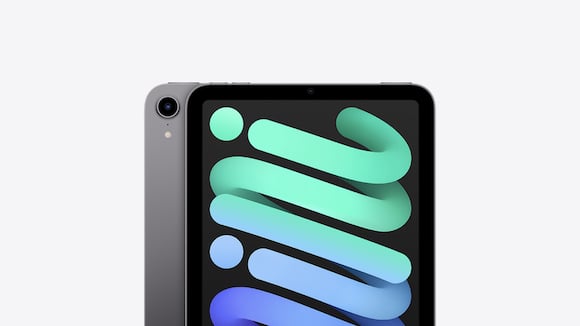
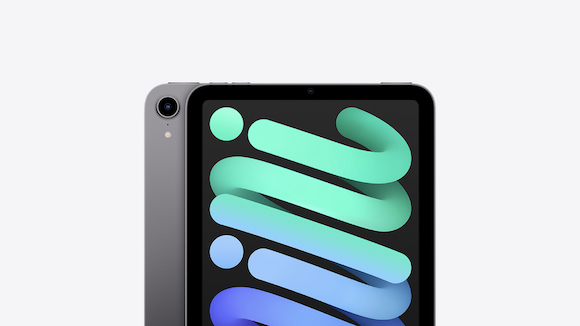
iPad mini(第6世代)の音量ボタンは、本体を縦に持った状態だと上の面に並んでおり、奇妙に感じる方も多いかもしれません。しかし実際に使ってみると、直感的操作が可能な賢いデザインであることが分かります。
最初は戸惑う、上面に配置された音量ボタン
iPad mini(第6世代)では、Touch ID内蔵のトップボタンに並んで、音量ボタンも縦に持つと上面に配置されています。

iPhoneや従来モデルのiPadで、音量ボタンは縦に持った時に側面にくるもの、というイメージがあるため、iPad mini(第6世代)を初めて手にした時に戸惑い、音量ボタンが上面にあると使いにくいのでは?と心配していました。
しかし、iPad mini(第6世代)の音量ボタンの位置は、音量を上下させた時に画面に表示される音量バーと連動しており、直感的な操作が可能なように、よく考えられたデザインとなっています。
本体の向きに応じて役割が変わる音量ボタン
縦に持った状態で右のボタンを押すと、音量アップと同時に音量バーが右に伸びて音量が上がります。

Apple Pencilが上にくるように横向きに持って上のボタンを押すと、音量バーが上に伸びて音量が上がります。
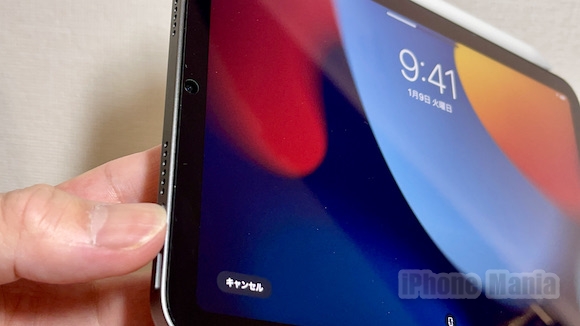
Apple Pencilが下にくる方向で横向きに持つと、先ほどまでは押すと音量が下がったボタンを押すと、音量バーが上に伸びて音量が上がります。

そして、インカメラが下にくるように縦に持って、右側のボタンを押すと音量バーが右に伸びて、音量が上がります。

iPad mini(第6世代)は、本体の向きに応じて音量ボタンが役割を変えるので、直感的に操作することができます。

